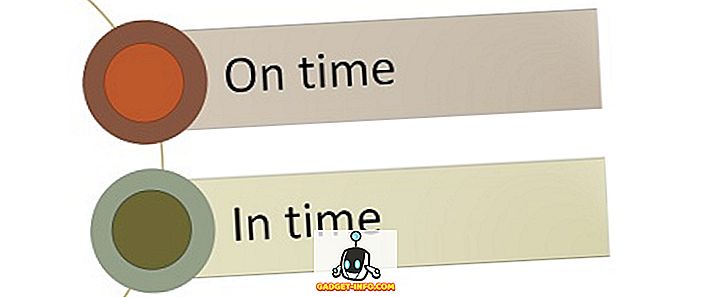Під час виконання завдання, яке вимагає адміністративних прав у Windows Vista, Windows 7 або Windows Server 2008, відображається діалогове вікно Управління обліковими записами користувачів ( UAC ). Контроль облікових записів користувачів обмежує програми стандартними привілеями користувача, навіть у обліковому записі користувача з присвоєними йому правами адміністратора. Коли ви запускаєте програми, вони запускаються як стандартний користувач, якщо тільки вони спеціально не схвалені з правами адміністратора.

Схвалення контролю облікових записів користувачів відбувається на основі кожної програми. Якщо у вас є програма, яку ви знаєте і довіряєте і часто використовуєте, і вона вимагає привілеїв адміністратора, ви можете завантажити безкоштовний інструмент, який ми знайшли, який називається UAC Trust Shortcut, який дозволяє вимкнути керування обліковими записами користувачів для певної програми.
Завантажити UAC Trust Shortcut з
//www.itknowledge24.com/.
ПРИМІТКА. У завантажувальному файлі UAC Trust є два файли. Швидкий доступ UAC Trust вимагає інсталяції Microsoft .NET Framework 4. Якщо у вас є Microsoft .NET Framework 4, ви можете встановити ярлик UAC Trust за допомогою включеного файлу .msi .
Якщо вам потрібен Microsoft .NET Framework 4, використовуйте доданий .exe для встановлення ярлика UAC Trust . Він автоматично завантажує Microsoft .NET Framework 4 і встановлює його для вас. Потім він запускає файл .msi для встановлення ярлика UAC Trust .
Для інсталяції UAC Trust Shortcut ми використовували файл .exe, тому що у нас ще не було встановлено Microsoft .NET Framework 4. Двічі клацніть файл setup.exe, щоб розпочати інсталяцію. Пройдіть кроки для встановлення.
Якщо потрібно встановити ярлик UAC Trust для всіх користувачів комп'ютера, виберіть перемикач Усі на екрані Виберіть папку інсталяції . В іншому випадку виберіть перемикач Просто мені .

Для прикладу в цьому пості ми створимо ярлик для CCleaner, який є корисною програмою для очищення комп'ютера Windows. Він захищає вашу конфіденційність в Інтернеті і робить ваш комп'ютер швидшим і безпечним. Якщо ви хочете встановити CCleaner для використання і тому ви можете використовувати його в якості прикладу, виконуючи дії в цій посаді, ви можете завантажити CCleaner з
//www.piriform.com/ccleaner.
Кожного разу, коли запускається CCleaner, відображається діалогове вікно Контроль облікових записів користувачів . Новий ярлик дозволить нам запустити CCleaner без відображення діалогового вікна Контроль облікових записів користувачів .

Щоб запустити ярлик UAC Trust, клацніть Усі програми в меню Пуск і клацніть ярлик UAC Trust .

У діалоговому вікні швидкого доступу UAC Trust натисніть кнопку Додати іншу програму, щоб активувати поля діалогового вікна.

Відобразиться діалогове вікно Контроль облікових записів користувачів . Натисніть кнопку Так .

Введіть назву для ярлика у вікні редагування імені. Необхідно вибрати ім'я, яке відрізняється від вихідного ярлика програми. Натисніть кнопку Огляд .

Перейдіть до папки, в якій встановлена програма, для якої потрібно створити ярлик, і виберіть файл .exe для програми. У нашому випадку ми вибрали файл CCleaner.exe . Натисніть Відкрити .

Повний шлях до виконуваного файлу вставляється в поле редагування Path . Натисніть посилання Додати зараз під кнопкою Огляд, щоб створити ярлик.

Можна продовжувати додавати ярлики для інших програм, які потребують дозволу, використовуючи діалогове вікно " Контроль облікових записів користувачів ", повторивши вищевказані кроки. Після завершення створення ярликів натисніть кнопку X у верхньому правому куті діалогового вікна, щоб закрити ярлик UAC Trust .

Новий ярлик буде додано до робочого столу. Двічі клацніть нову комбінацію клавіш, щоб відкрити програму, обійшовши діалогове вікно Контроль облікових записів користувачів .

Комбінація клавіш UAC Trust встановлює службу, яка виконується у фоновому режимі, щоб увімкнути створені ярлики. Під час наступного запуску комп'ютера відобразиться діалогове вікно із запитом дозволу на запуск служби. Якщо ви не бажаєте, щоб це діалогове вікно відображалося під час кожного запуску Windows, установіть прапорець Не показувати цей запит наступного разу . Натисніть кнопку Увімкнути службу швидкого доступу UAC Trust, щоб запустити службу.
ПРИМІТКА. Якщо ви встановите прапорець Не показувати цю підказку наступного разу, рекомендується вибрати опцію Увімкнути службу швидкого доступу UAC до теперішнього часу . В іншому випадку потрібно запустити послугу вручну.

У діалоговому вікні Контроль облікових записів користувачів відображається запит на отримання дозволу на запуск програми, яка запускає службу. Натисніть кнопку Так .

Переконайтеся, що ви знаєте та довіряєте програмам, для яких ви вимикаєте керування обліковими записами користувачів за допомогою ярлика UAC Trust, а також вибираєте правильні виконувані файли програми. Насолоджуйтесь!